Hoe maak ik een back-up met cPanel?
Wanneer je met je website bezig bent en zeker wilt weten dat hem in zijn oorspronkelijke staat kan herstellen, of gewoon voor de zekerheid: een back-up maken is altijd verstandig. Je maakt gemakkelijk een back-up via cPanel, welke je kan downloaden naar je computer. Het is niet de bedoeling dat je deze backups opslaat op de server, AutoBackup is daarvoor in de plaats ontwikkeld.
Lees ook: Hoe herstel ik een back-up van mijn website met AutoBackup?
Stappenplan volledige cPanel backup maken
Stap 1: Log in op cPanel.
Stap 2: Klik onder de categorie Bestanden op Back-up.
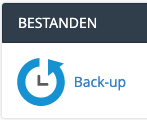
Stap 3: Hier kan je kiezen om een full cPanel backup te maken, waarbij je alles inclusief e-mail, database en website inpakt. Klik op Download a Full Account Backup.

Stap 4: Kies de bestemming voor de backup, dit kan je in de Basisdirectory restoren, of naar een FTP server. Klik op Back-up genereren als je de gewenste optie hebt gekozen.
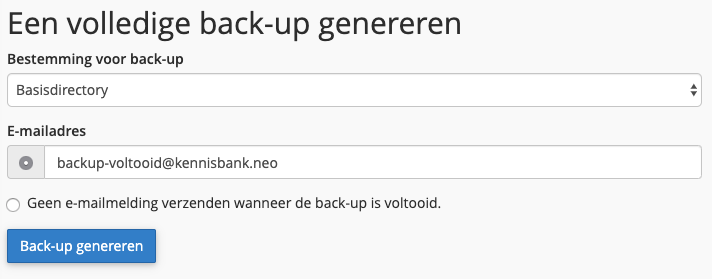
Stap 5: De backup wordt nu gegenereerd, je ontvangt (optioneel) een e-mail als deze is voltooid. Zodra deze is voltooid kan je deze backup downloaden via FTP, of via Bestandsbeheer in cPanel.





